#
Introducción al editor de nodos
El editor de nodos permite definir la estructura de la celda de paletizado, estableciendo la posición de los distintos elementos, así como definiendo sus parámetros de funcionamiento.
#
Consideraciones previas
Para la correcta utilización de este módulo, es necesario poseer unos conocimientos básicos sobre las distintas tipologías de líneas de paletizado, así como de los parámetros pertinentes para su configuración.
Presta atención a los detalles 🤔
Revisa los parámetros, una mala configuración puede generar un mal funcionamiento de la instalación. 🔥
#
Interfaz de usuario
El editor de nodos muestra un área de trabajo sobre la que añadir/modificar los nodos que representan los diferentes elementos que componen la celda que deseas programar.

Atajos de ratón
#
Nodos
Para la configuración de una celda de paletizado, en el software de Wepall, es necesario diseñar un esquema de nodos. Cada nodo representará su equivalente elemento físico que forman la instalación.
Y la conexión entre ellos, la interrelación existente entre los distintos elementos.
Primero añadir, luego configurar
Antes de configurar cualquier elemento, es recomendable, crear toda la red de nodos y sus enlaces.
Algunos
Crea -> Une -> Configura
Cada combinación de elementos unidos por una flecha representa una receta que puede asociarse a un mosaico.
Receta 🍳
Cada uno de los posibles caminos, corresponderá con una receta, y por lo tanto un posible mosaico que se podrá diseñar. Estas recetas serán los distintos programas que se cargarán en el robot.
#
Elementos de un nodo
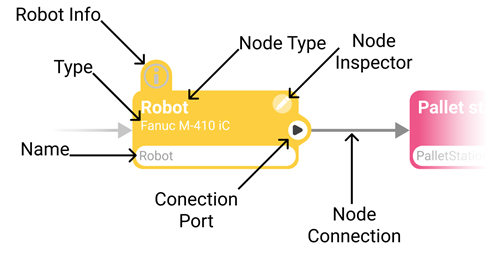
#
Equivalencia de cada elemento de paletizado y su nodo
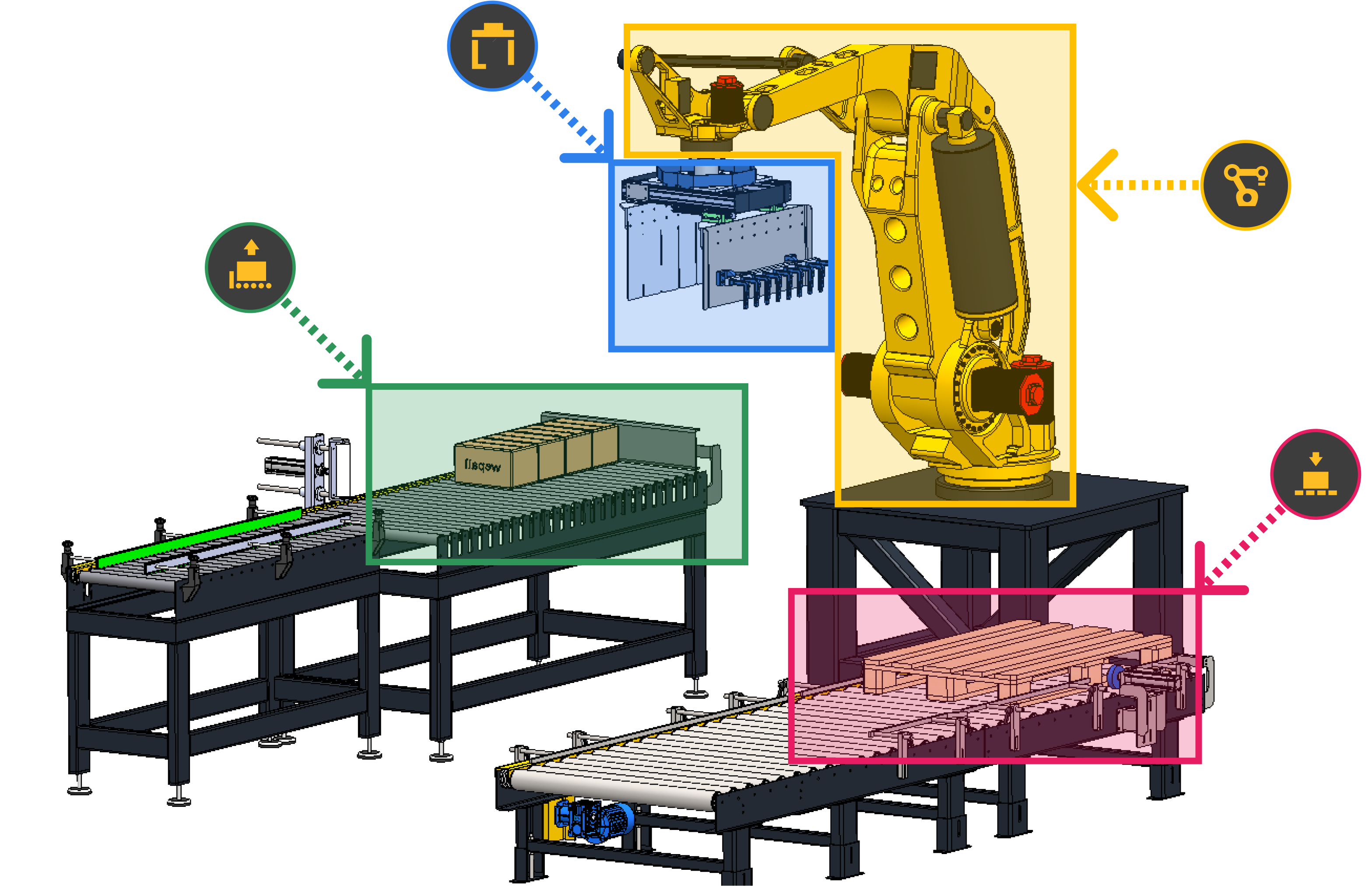
#
Añadir nodos
Para añadir un nodo en el área de trabajo, haz click sobre el botón '+' de la parte superior izquierda de la pantalla, se abrirá un desplegable donde se selecciona el tipo de nodo que se desea añadir.
#
Conexión de nodos
Una vez añadidos los nodos deseados, solo pincha y arrastra desde el lado derecho del nodo, representado por la punta de flecha, y a continuación, arrastra hasta el nodo que quieras enlazar.
#
Configuración de nodos
- Haz click en el icono del lápiz✏️. Se desplegará un menú de opciones en el lateral derecho.
- Edita las propiedades del bloque siguiendo las indicaciones del manual de Wepall.
- Hazlo con todos los nodos de tu esquema para tener tu línea de paletizado bien configurada.
¡Ojo al dato! 👀
Volvemos a recordar que tengas especial cuidado al introducir los datos de cada nodo